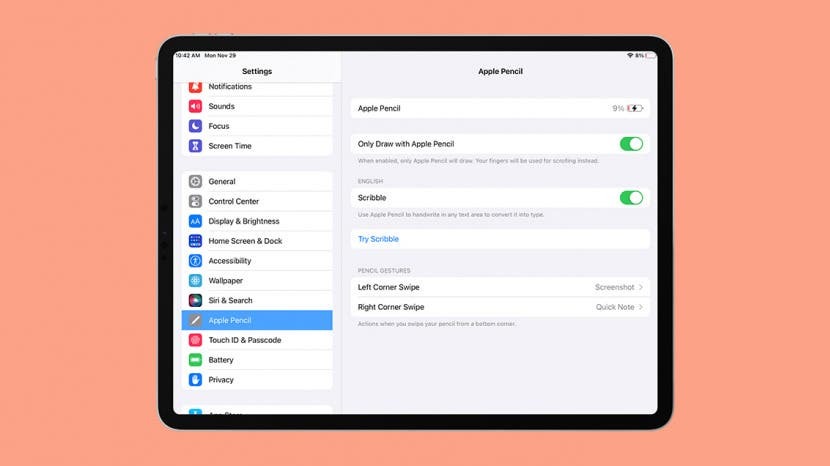
Kui teil on uhiuus Apple Pencil, võite mõelda, kuidas ühendada Apple Pencil iPadiga. Kui ühendate Apple Pencili iPadiga, saate sellega joonistada, kirjutada ja teha palju erinevaid žeste. Selles artiklis näitame teile kõike, kuidas Apple'i pliiatsi seadistada.
Hüppa:
- Kas teie Apple'i pliiats ühildub teie iPadiga?
- Apple Pencili seadistamine
Kas teie Apple'i pliiats ühildub teie iPadiga?
Enne alustamist veenduge, et teie Apple Pencil ühildub teie põlvkonna iPadiga.
Apple Pencil (2. põlvkond)
Kui teil on teise põlvkonna Apple Pencil, saate selle ühendada järgmiste iPadi mudelitega:
- iPad mini (6. põlvkond)
- iPad Air (4. põlvkond)
- iPad Pro 12,9-tolline (3. põlvkond) ja uuemad
- iPad Pro 11-tolline (1. põlvkond) ja uuemad
Apple Pencil (1. põlvkond)
Kui teil on esimese põlvkonna Apple Pencil, saate selle ühendada järgmiste iPadi mudelitega:
- iPad (9. põlvkond)
- iPad (8. põlvkond)
- iPad mini (5. põlvkond)
- iPad (7. põlvkond)
- iPad (6. põlvkond)
- iPad Air (3. põlvkond)
- iPad Pro 12,9-tolline (1. või 2. põlvkond)
- iPad Pro 10,5-tolline
- iPad Pro 9,7-tolline
Apple Pencili seadistamine
Kui teate, et teie Apple Pencil ühildub teie iPadiga, on aeg seadmed siduda. Lisateavet selle kohta, mida saate oma iPadi ja Apple Penciliga teha, leiate meie lehelt Päeva vihje uudiskiri.
- Kui teil on esimese põlvkonna Apple Pencil, eemaldage seadme tagaosast kate ja ühendage Apple Pencil oma iPadiga. Minge 3. sammu juurde.
- Kui teil on teise põlvkonna Apple Pencil, kinnitage Apple Pencil selle abil oma iPadi küljele magnetpistikut (peate vaid hoidma Apple Pencilit iPadi küljel).
-
Puudutage Paari.
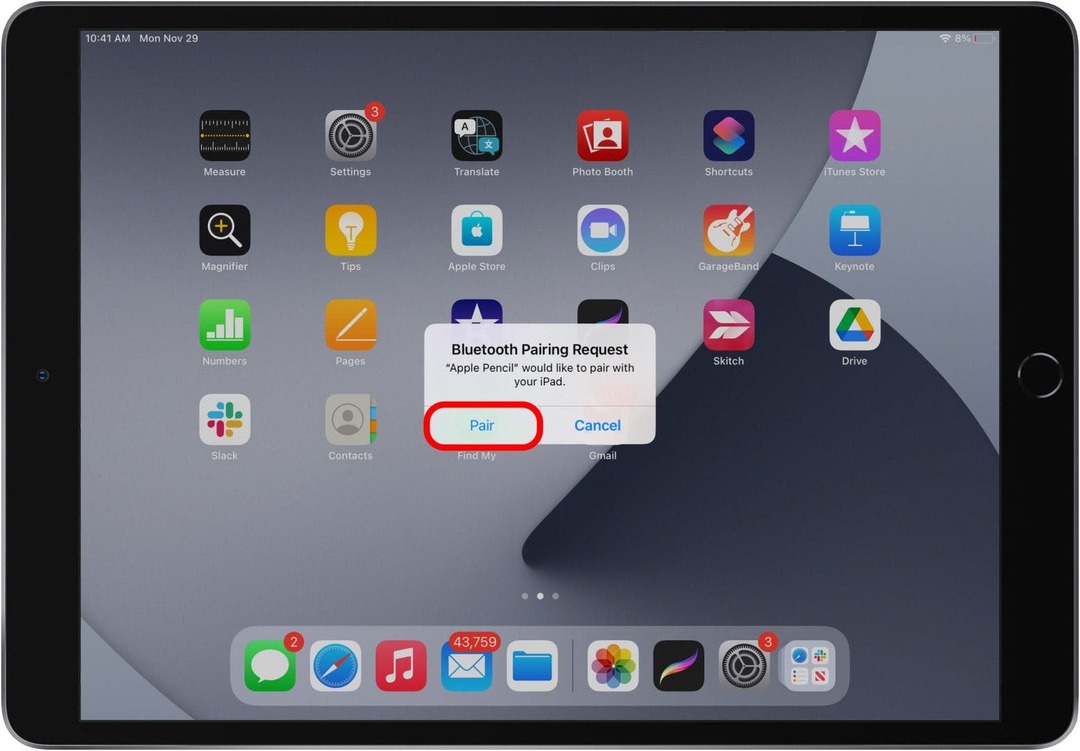
- Nüüd saate Apple Pencili ühenduse katkestada.
- Puudutage Seaded.
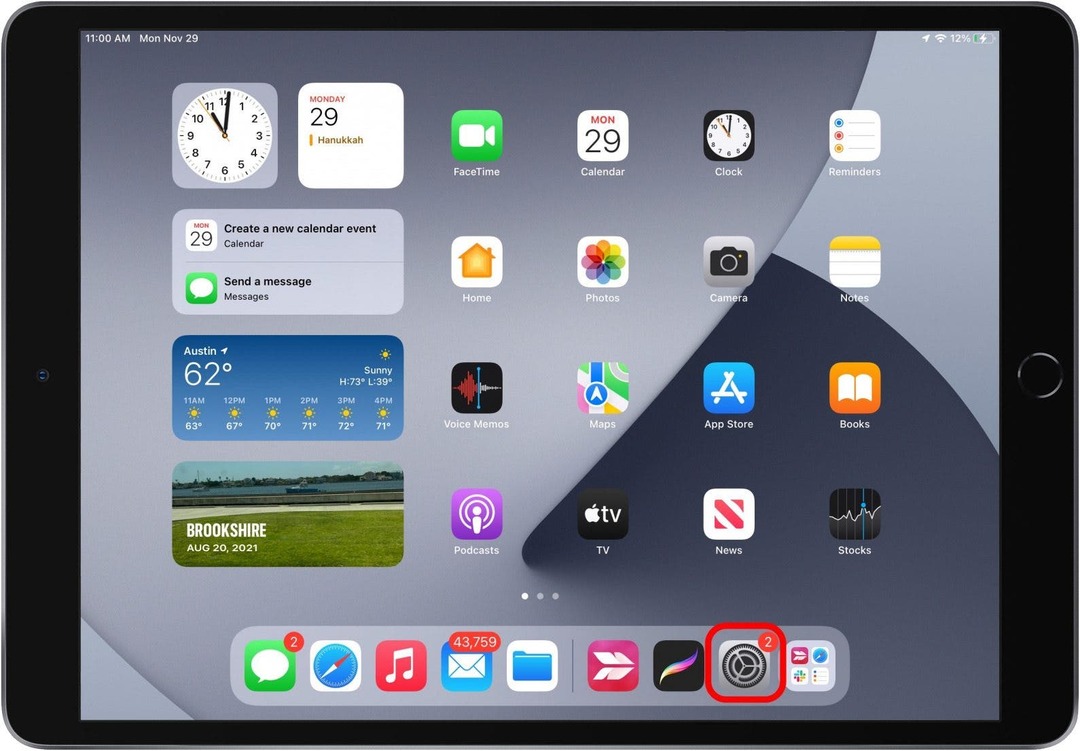
- Kerige alla ja puudutage nuppu Apple pliiats.
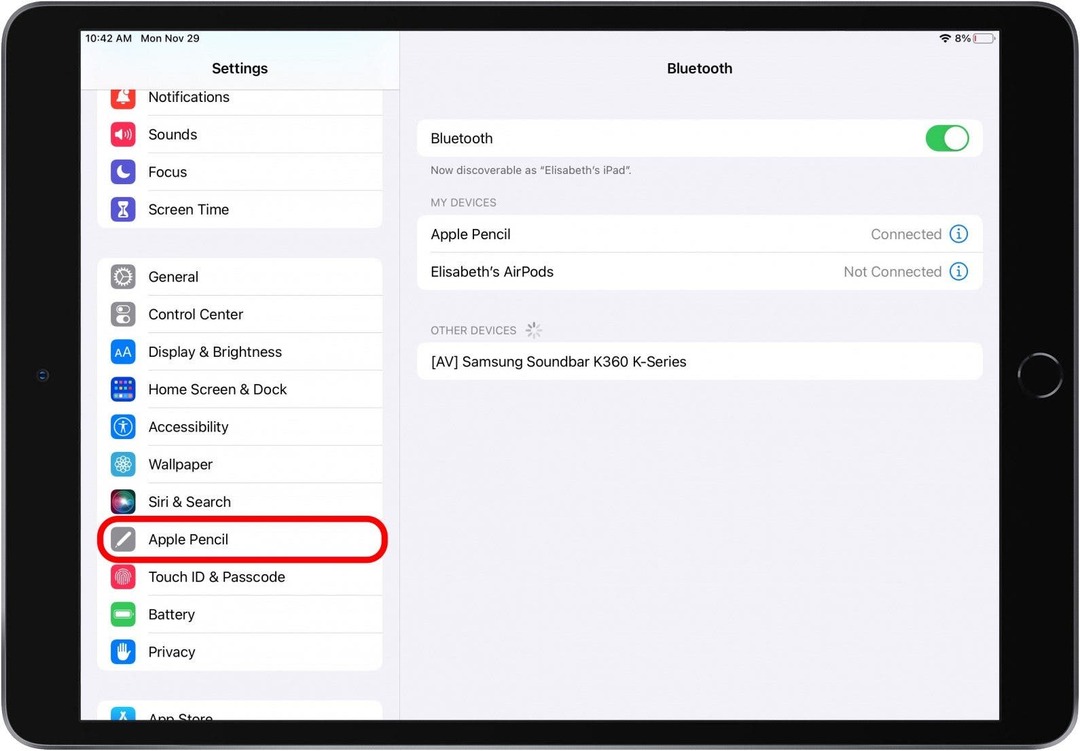
- Siin saate vaadata, kui palju laengut teie Apple Pencil on, ja kohandada selle seadeid.
- Lülita Joonistage ainult Apple Penciliga sisse, kui eelistate seadmes sõrmedega navigeerida ja kasutada Apple Pencilit ainult joonistamiseks või kirjutamiseks.
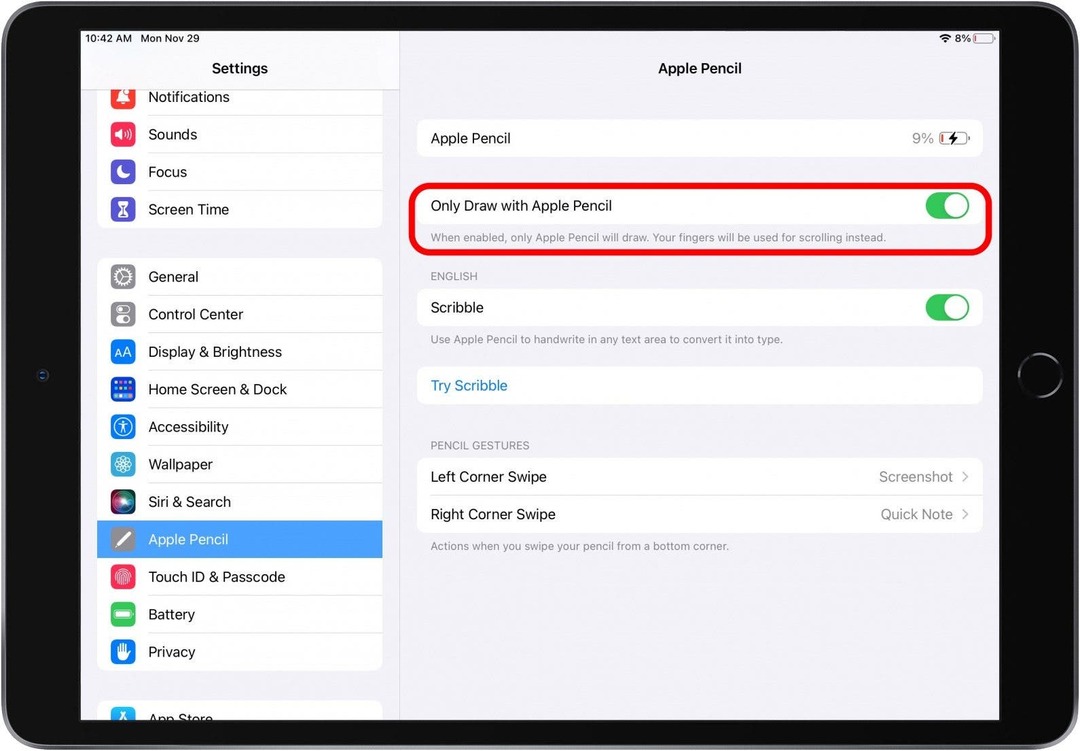
- Lülita Kritseldamine sisse, et teisendada tekstialal mis tahes käsitsi kirjutatud tekst trükkima.
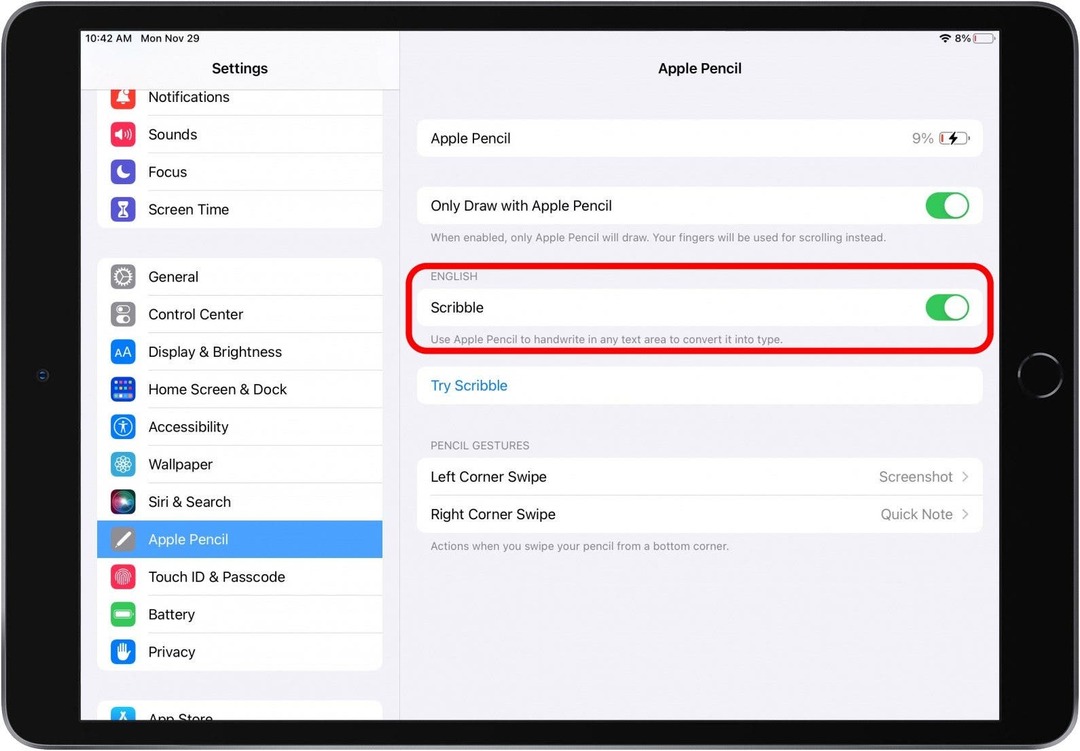
- Puudutage Proovige Scribble'i harjutada tekstiväljale kirjutamist ja selle tüübiks teisendamist.
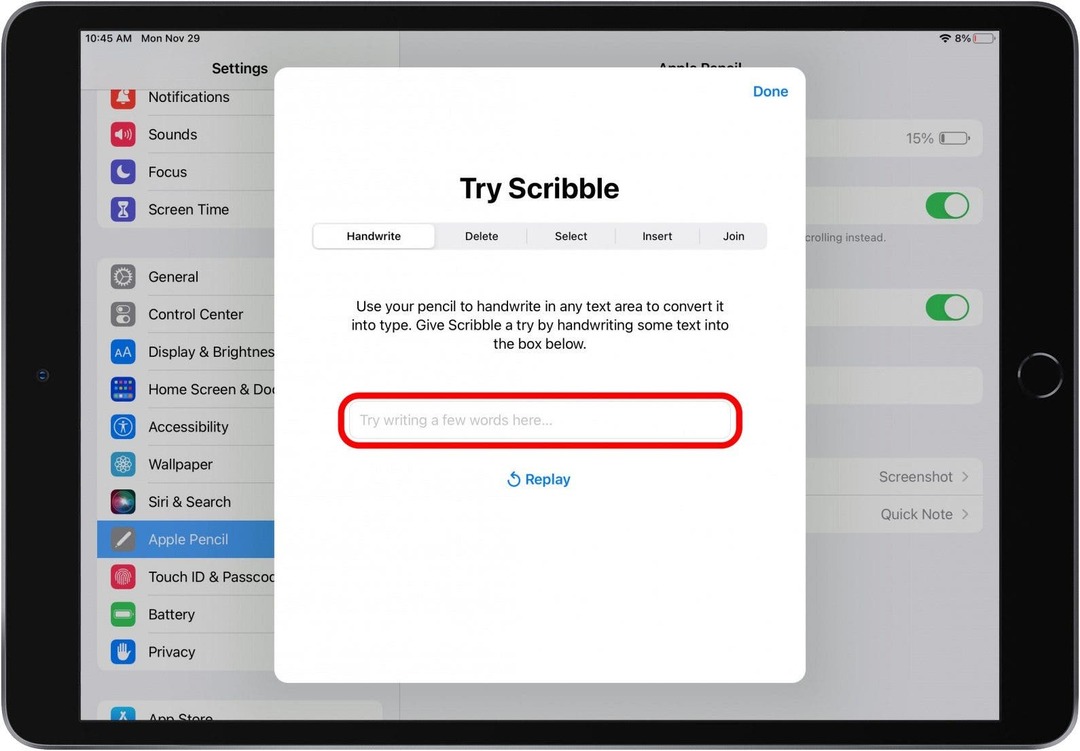
- Puudutage Vasaku nurga pühkimine et lülitada Apple Penciliga ekraanipiltide tegemine sisse või välja. Kui see on sisse lülitatud, töötab see liigutus isegi siis, kui olete sisse lülitanud funktsiooni Ainult joonistamine Apple Penciliga.
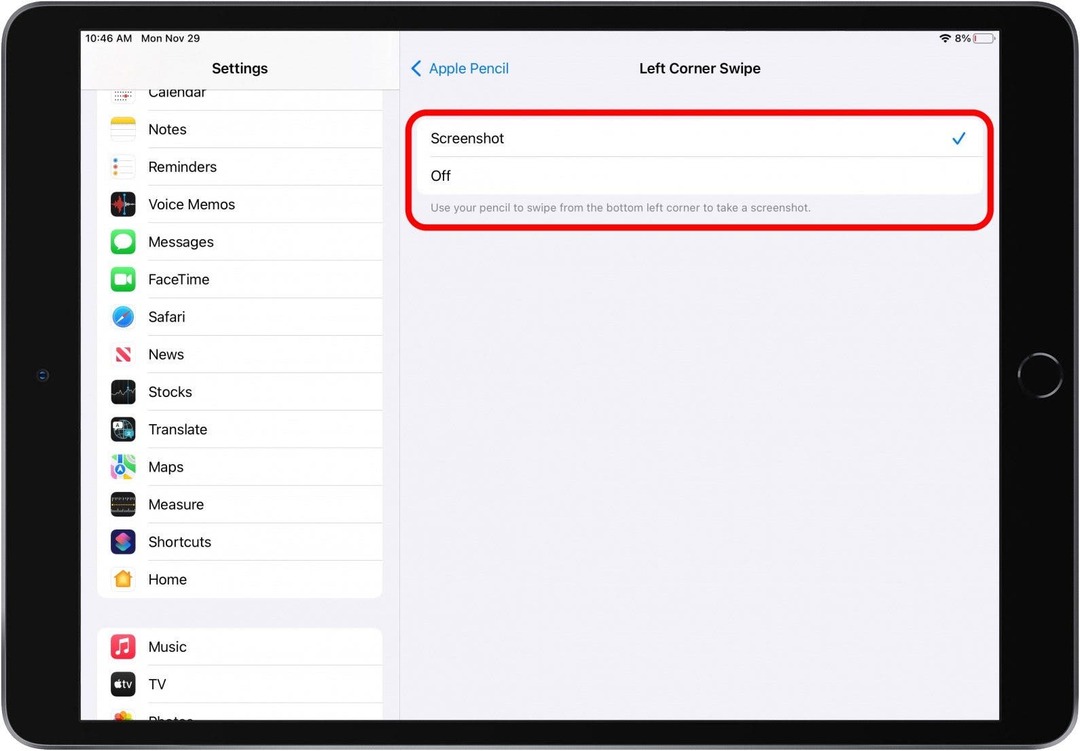
- Puudutage Parema nurga pühkimine kiirmärkme avamise Apple Penciliga sisse või välja lülitamiseks. Kui see on sisse lülitatud, töötab see liigutus isegi siis, kui olete sisse lülitanud funktsiooni Ainult joonistamine Apple Penciliga.
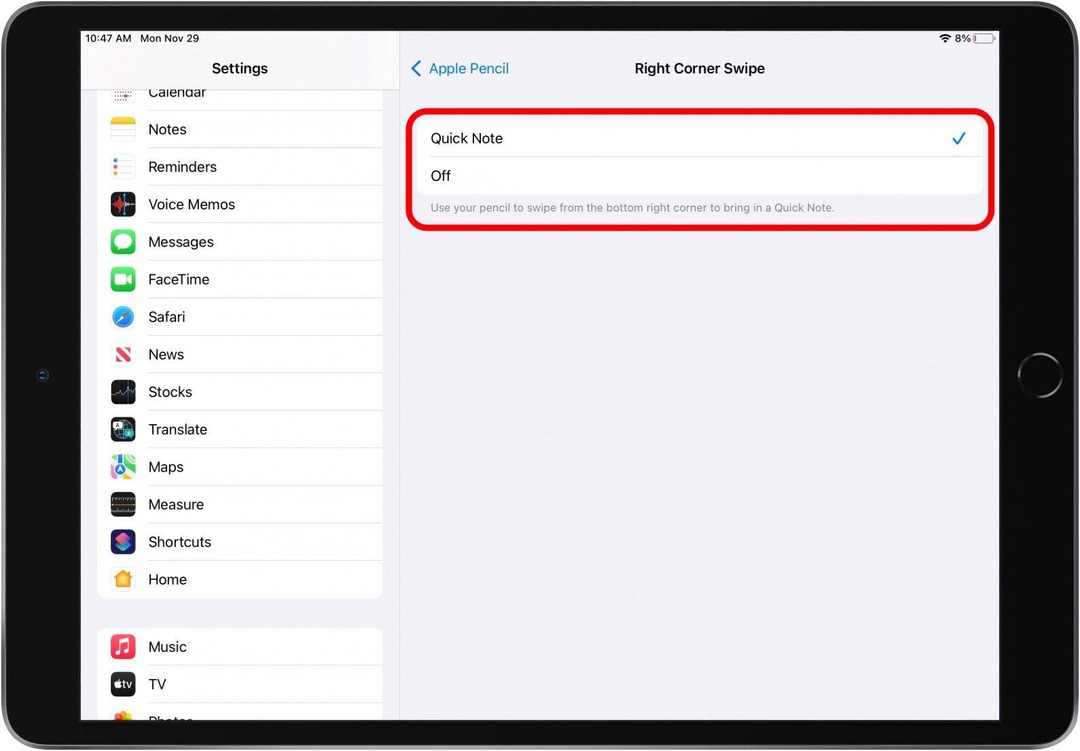
Nüüd peaks teie Apple Pencil olema seadistatud ja kasutamiseks valmis!